วิธีค้นหา Application Process ID บน Windows 11/10
คุณรู้หรือไม่ว่าแต่ละกระบวนการที่ทำงานบนWindows ของคุณ ถูกกำหนดหมายเลขเฉพาะสำหรับระบุตัวตน? ในคู่มือนี้ เราจะแสดงให้คุณเห็นว่าProcess ID คืออะไร และคุณจะค้นหาApplication Process ID on Windows 10/11ได้อย่างไร
รหัสกระบวนการ(Process ID) ( PID ) ใน Windows 11/10 . คืออะไร
ทุกกระบวนการที่ทำงานบนWindowsจะได้รับเลขทศนิยมเฉพาะ เลขทศนิยมเฉพาะนั้นเรียกว่าProcess ID ( PID ) เลขทศนิยมเฉพาะหรือรหัสกระบวนการ(Process ID)มีประโยชน์มากมาย ตัวอย่างเช่น สามารถใช้เพื่อระบุกระบวนการด้วย id เมื่อแนบดีบักเกอร์เข้าไป สำหรับผู้ใช้ทั่วไปก็ไม่มีประโยชน์อะไร แต่การรู้ว่ามันมีประโยชน์ในสถานการณ์เช่นการแก้ไขปัญหา
วิธีค้นหาID ขั้นตอนการสมัคร(Application Process ID)ในWindows 11/10
คุณสามารถค้นหาProcess IDของแอปพลิเคชันได้สี่วิธี
- ผ่านตัวจัดการงาน
- ผ่านพรอมต์คำสั่ง
- ผ่านการตรวจสอบทรัพยากร
- ผ่าน PowerShell
มาดูกันว่าเราจะได้รับProcess IDโดยใช้วิธีการต่างๆ ได้อย่างไร
1] ผ่านตัวจัดการงาน
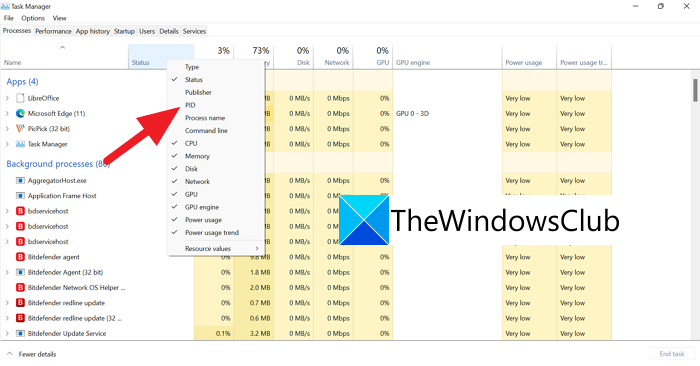
เปิดตัวจัดการงาน(Task Manager)โดยใช้Ctrl+Shift+Escบนแป้นพิมพ์ ใน หน้าต่าง ตัวจัดการงาน(Task Manager)ให้คลิกขวาที่แท็บต่างๆ เช่นชื่อ(Name)สถานะ(Status)ฯลฯแล้วคลิกPIDเพื่อแสดง แท็บ PIDบนแถบคำอธิบาย
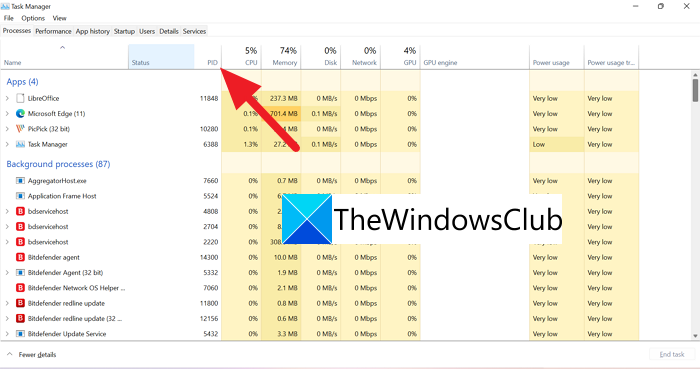
เมื่อคุณเลือกPIDแล้ว คุณจะเห็นแท็บใหม่ที่มีPIDและตัวเลขสำหรับแต่ละแอปพลิเคชัน/กระบวนการ
2] ผ่านพรอมต์คำสั่ง
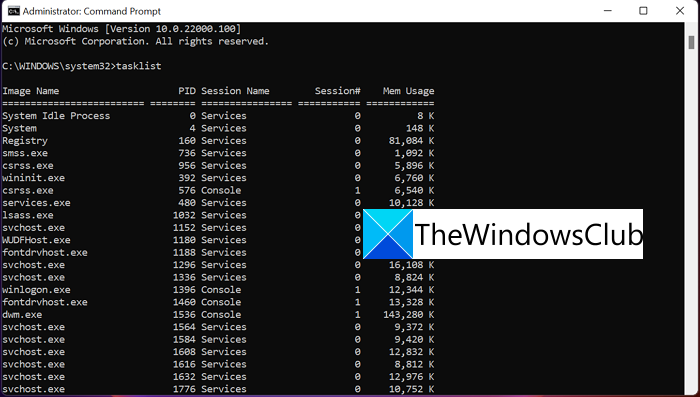
เปิด พร้อมท์ คำสั่ง(Command Prompt)ในฐานะผู้ดูแล(Administrator)ระบบ ใน หน้าต่าง พรอมต์คำสั่ง(Command Prompt)ให้พิมพ์แล้วtasklistกดEnter คุณจะเห็นทุกกระบวนการทำงานบนพีซีของคุณพร้อมกับID(IDs) กระบวนการ ยกเว้นแอปในร้านค้าของ Microsoft (Microsoft)หากต้องการค้นหาID(IDs) กระบวนการ ของ แอป Microsoft Store ให้พิมพ์และtasklist /appsกดEnter
3] ผ่านการตรวจสอบทรัพยากร
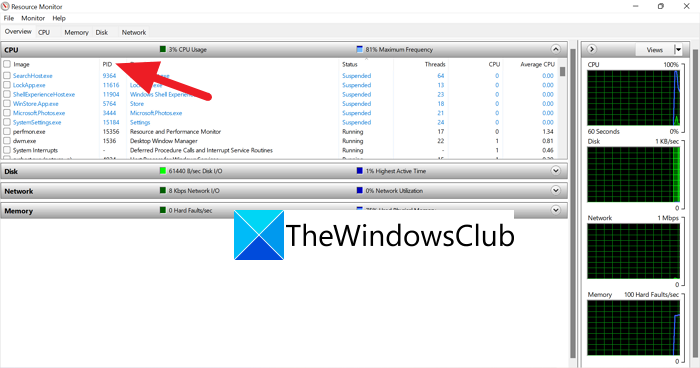
เปิด การตรวจ สอบทรัพยากร(Resource Monitor)จากเครื่องมือ Windows (Windows Tools)ใน หน้าต่างตัว ตรวจสอบทรัพยากร(Resource Monitor)คุณจะพบกระบวนการที่กำลังทำงานและID(IDs) กระบวนการ ( PID ) เช่นเดียวกับในตัวจัดการ(Task Manager)งาน
4] ผ่าน PowerShell
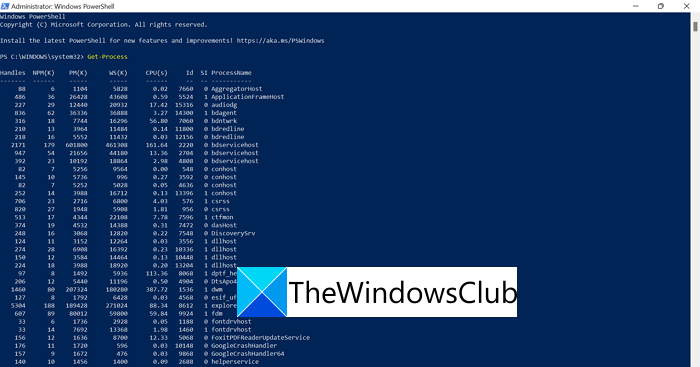
เปิด PowerShell(Open PowerShell)จากเมนู Start(Start Menu) (ในฐานะผู้ดูแลระบบหรือปกติ) แล้วพิมพ์และGet-ProcessกดEnter คุณจะเห็นรายการกระบวนการและID(IDs) กระบวนการ ใต้แท็ก ID
นี่คือสี่วิธีที่คุณสามารถใช้เพื่อค้นหา Process ID ( PID ) ของแอปพลิเคชันหรือกระบวนการที่ทำงานบนพีซีของคุณ
ฉันจะค้นหา ID กระบวนการตามชื่อได้อย่างไร
คุณสามารถค้นหาProcess IDตามชื่อแอปพลิเคชันโดยใช้กระบวนการด้านบน คุณจำเป็นต้องทราบชื่อที่แน่นอนของกระบวนการ (Process)คุณสามารถดูกระบวนการใน ตัวจัดการ งาน(Task)และรู้รหัสกระบวนการ(Process ID) ( PID ) ได้อย่างง่ายดาย
คุณจะค้นหาPIDของบริการได้อย่างไร
Related Read: What is Program in Startup tab in Task Manager? Is it safe?Related posts
Sihost.exe ใน Windows 10 คืออะไร จะรู้ได้อย่างไรว่าไวรัส?
กระบวนการของ YourPhone.exe คืออะไรใน Windows 10? ฉันจะลบมันได้หรือไม่
Microsoft Office Click-To-Run High CPU usage ใน Windows 11/10
มีปัญหาในการเริ่มต้น StartupCheckLibrary.dll ใน Windows 10
Fix System อินเตอร์รัปต์สูง CPU usage ใน Windows 11/10
วิธีการเพิ่ม Group Policy Editor เพื่อ Windows 10 Home Edition
อุปกรณ์ HDMI playback ไม่แสดงใน Windows 10
วิธีการแสดง Details pane ใน File Explorer ใน Windows 10
Fix File Picker UI Host PickerHost.exe ไม่ตอบสนองใน Windows 11/10
วิธีการสำรองข้อมูล Move หรือ Delete PageFile.sys เมื่อปิดเครื่องใน Windows 10
Fix Services และ Controller แอป High CPU usage ใน Windows 10
วิธีตรวจสอบ Shutdown and Startup Log ใน Windows 10
PPS file คืออะไร วิธีการแปลง PPS เป็น PDF ใน Windows 11/10?
Fix High CPU Usage โดย XboxStat.exe ใน Windows 10
Fix WerMgr.exe or WerFault.exe Application Error ใน Windows 11/10
Fix COM Surrogate High CPU or Disk usage ใน Windows 10
Windows.edb file ใน Windows 10 คืออะไร
วิธีการวัด Reaction Time ใน Windows 11/10
จะบอกได้อย่างไรว่า Process กำลังล็อคไฟล์ใน Windows 10?
Fix DCFWinService High Disk Usage ใน Windows 11/10
